Việc Chú Thích Hình ảnh Trong Word là một kỹ năng quan trọng, giúp tài liệu của bạn trở nên chuyên nghiệp và dễ hiểu hơn. Bài viết này sẽ hướng dẫn bạn cách chú thích hình ảnh trong Word một cách chi tiết và hiệu quả, từ những bước cơ bản đến các mẹo nâng cao.
Tại Sao Cần Chú Thích Hình Ảnh?
Chú thích hình ảnh không chỉ đơn thuần là việc thêm một dòng chữ mô tả bên dưới hình ảnh. Nó còn giúp người đọc hiểu rõ hơn về ngữ cảnh, nguồn gốc và ý nghĩa của hình ảnh trong tài liệu. Việc này đặc biệt quan trọng trong các bài báo cáo khoa học, luận văn, hoặc bất kỳ tài liệu nào yêu cầu tính chính xác và rõ ràng. Chú thích hình ảnh cũng giúp bạn tránh các vấn đề về bản quyền khi sử dụng hình ảnh từ nguồn khác.
Các Bước Chú Thích Hình Ảnh Trong Word
Việc chú thích hình ảnh trong word vô cùng đơn giản và có thể thực hiện chỉ với vài thao tác. Dưới đây là hướng dẫn chi tiết:
-
Chèn hình ảnh: Đầu tiên, bạn cần chèn hình ảnh vào tài liệu Word của mình. Bạn có thể làm điều này bằng cách kéo thả hình ảnh trực tiếp vào tài liệu hoặc sử dụng tab “Insert” và chọn “Pictures”.
-
Chọn hình ảnh: Click chuột vào hình ảnh bạn muốn chú thích.
-
Thêm chú thích: Click chuột phải vào hình ảnh và chọn “Insert Caption”.
-
Tùy chỉnh chú thích: Trong hộp thoại “Caption”, bạn có thể tùy chỉnh nội dung chú thích, vị trí, kiểu đánh số…
-
Hoàn tất: Nhấn “OK” để hoàn tất việc chú thích hình ảnh.
Chú Thích Hình Ảnh Trong Các Phiên Bản Word Khác Nhau
Mặc dù các bước cơ bản là tương tự, nhưng có thể có một số khác biệt nhỏ trong cách chú thích hình ảnh giữa các phiên bản Word khác nhau. Bạn có thể tham khảo các bài viết chi tiết về cách chú thích hình ảnh trong word 2007, cách chú thích hình ảnh trong word 2013, và cach làm chú thích hình ảnh trong word 2010 để biết thêm chi tiết.
Mẹo Hay Khi Chú Thích Hình Ảnh
- Sử dụng từ khóa: Thêm các từ khóa liên quan đến nội dung hình ảnh vào chú thích để tối ưu SEO.
- Ngắn gọn, súc tích: Chú thích nên ngắn gọn, dễ hiểu và đi thẳng vào vấn đề chính.
- Đúng chính tả: Kiểm tra kỹ chính tả và ngữ pháp trong chú thích.
- Đánh số tự động: Sử dụng tính năng đánh số tự động để quản lý chú thích dễ dàng hơn.
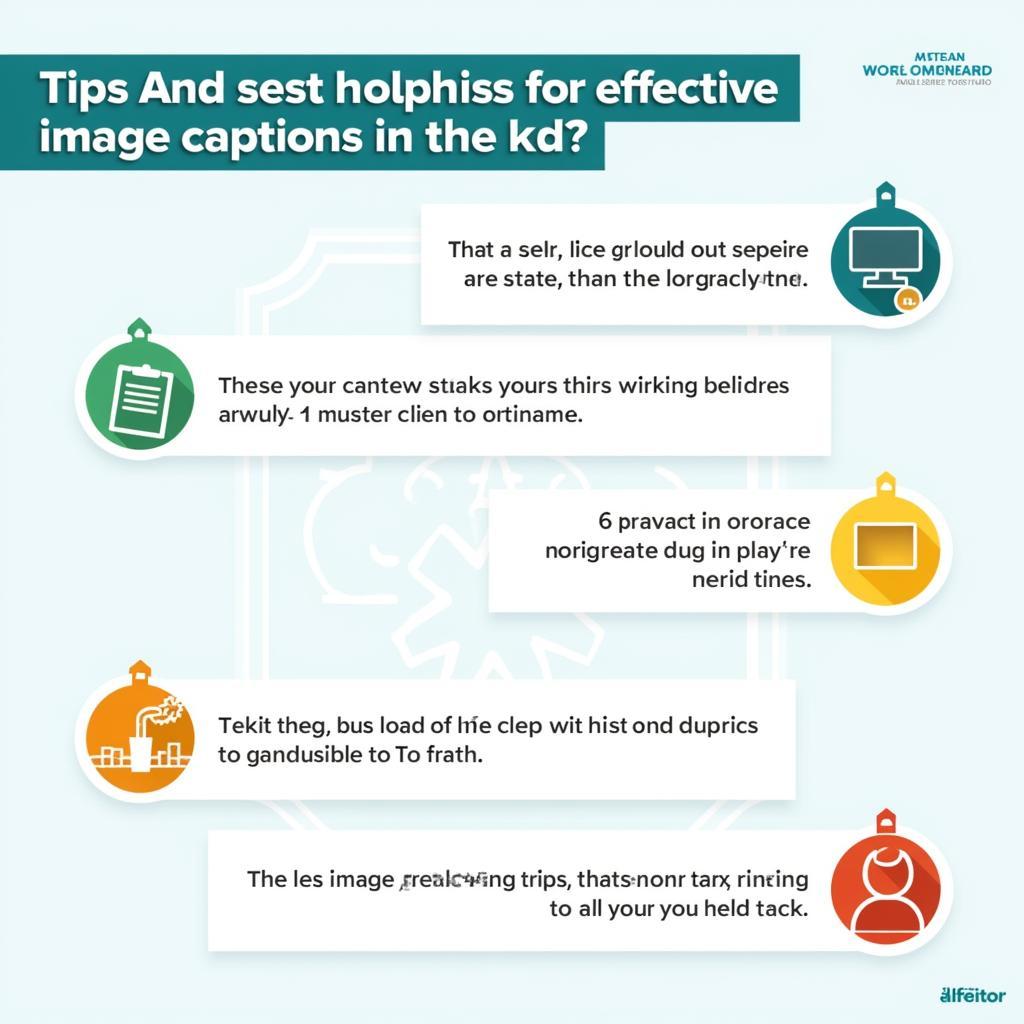 Mẹo hay khi chú thích hình ảnh
Mẹo hay khi chú thích hình ảnh
Kết Luận
Chú thích hình ảnh trong Word là một thao tác đơn giản nhưng quan trọng. Hy vọng bài viết này đã cung cấp cho bạn những thông tin hữu ích về cách chú thích hình ảnh trong Word. Việc áp dụng đúng kỹ thuật chú thích hình ảnh sẽ giúp tài liệu của bạn trở nên chuyên nghiệp và dễ hiểu hơn.
Câu Hỏi Thường Gặp
- Làm thế nào để thay đổi kiểu đánh số cho chú thích hình ảnh?
- Tôi có thể chèn chú thích cho nhiều hình ảnh cùng lúc được không?
- Làm sao để xóa chú thích hình ảnh trong Word?
- Có thể thay đổi font chữ và kích thước của chú thích không?
- Tôi muốn chú thích nằm trên hình ảnh, làm thế nào để thực hiện?
- Làm cách nào để cập nhật lại số thứ tự chú thích khi thêm hoặc xóa hình ảnh?
- Có thể tạo chú thích tự động cho tất cả hình ảnh trong tài liệu không?
Bạn có thể tham khảo thêm cách chú thích hình ảnh trong word và cách chú thích hình ảnh trong word 2016 để tìm câu trả lời cho những câu hỏi trên.
Khi cần hỗ trợ hãy liên hệ Số Điện Thoại: 0915063086, Email: [email protected] Hoặc đến địa chỉ: LK 364 DV 08, Khu đô thị Mậu Lương, Hà Đông, Hà Nội 12121, Việt Nam. Chúng tôi có đội ngũ chăm sóc khách hàng 24/7.